Zmień wartość TTL w Windows 7
TTL (Time To Live) to wartość czasu, w którym pakiet danych wędruje po sieci z możliwością przesyłania informacji między serwerami i poszczególnymi urządzeniami. Po tym czasie dane po prostu znikają bez względu na to, czy osiągnęły swój punkt końcowy, czy nie. Ta funkcja umożliwia ograniczenie niektórych przejść i pozwala ustalić bezpieczeństwo systemu. Dzisiaj chcemy porozmawiać o zmianie tej wartości na komputerze lokalnym z systemem operacyjnym Windows 7, po wcześniejszym zbadaniu celu tej operacji.
Spis treści
Korzystanie z TTL i cel jego zmiany
Aby rozpocząć, rozważ jeden przykład użycia TTL do swoich potrzeb. Najczęściej operatorzy komórkowi robią to, określając typy urządzeń. Na przykład standardowy smartfon z Androidem ma wartość 64, początkowo wie o tym dodatkowe narzędzie sieciowe, a także wie, że po podłączeniu jednego telefonu do drugiego za pośrednictwem Internetu, TTL zmniejsza się o jeden. Pozwala to operatorom, którzy dystrybuują określone taryfy, na przykład nieograniczony Internet bez możliwości dystrybucji, blokować takie połączenia.
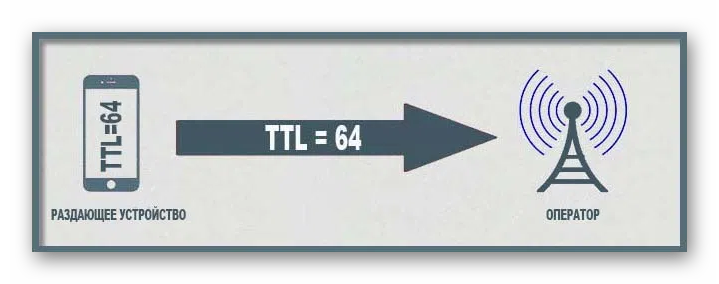
Na poniższej ilustracji pokazano podstawowy przykład przepływu pracy, w którym zauważono również, że komputer z systemem Windows ma wartość TTL 128, która jest wartością domyślną. Jednak ta opcja nie jest jedyna, a rozważana dziś technologia jest wykorzystywana w wielu branżach do identyfikowania urządzeń lub ustawiania jakichkolwiek ograniczeń.
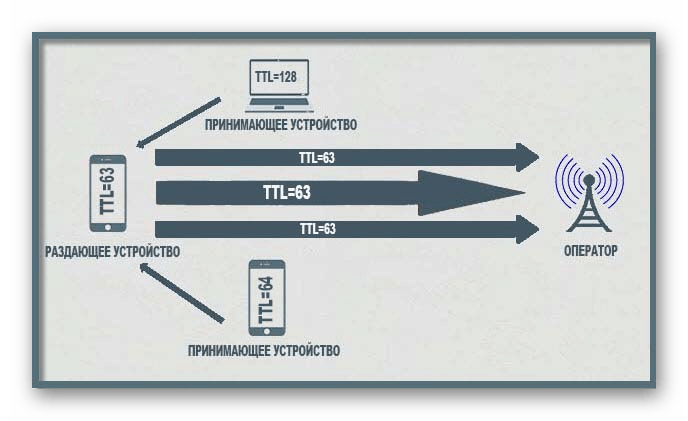
Poniższe informacje mają wyłącznie charakter informacyjny i prywatny. Nie zachęcamy ani nie pokazujemy przykładów omijania zamków lub innych nielegalnych działań. Radzimy, aby nie wykorzystywać luk opartych na TTL do celów osobistych, ponieważ nie tylko narusza to warunki umów lub ogólne zasady, ale w niektórych przypadkach podlega karze prawnej.
Określanie wartości TTL w Windows 7
Przed rozpoczęciem głównego tematu dzisiejszego artykułu krótko porozmawiajmy o tym, jak sprawdzić bieżącą wartość Time To Live PC za pomocą standardowego polecenia konsoli. Teraz możesz to zrobić w celach edukacyjnych, a po zmianie - jako test wykonanych działań. Cały proces odbywa się za pomocą zaledwie dwóch kliknięć:
- Uruchom „Wiersz polecenia” w wygodny dla Ciebie sposób, na przykład za pomocą menu Start .
- W oknie, które zostanie otwarte, wpisz polecenie
ping 127.0.1.1i aktywuj polecenie, naciskając klawisz Enter . Spowoduje to uruchomienie procedury testowej WAN i wyświetlenie ogólnych informacji. - Po zakończeniu testowania ruchu wyświetli się kilka wierszy. Te pierwsze odpowiadają za wymianę pakietów, a na końcu zobaczysz oznaczenie TTL. Właśnie po to został uruchomiony ten test.
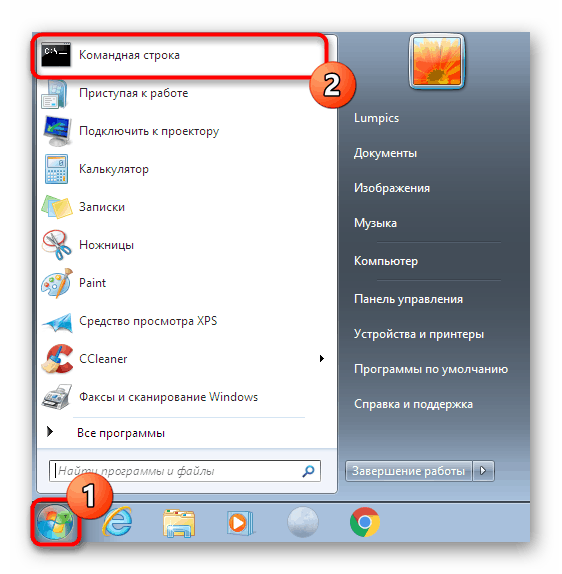
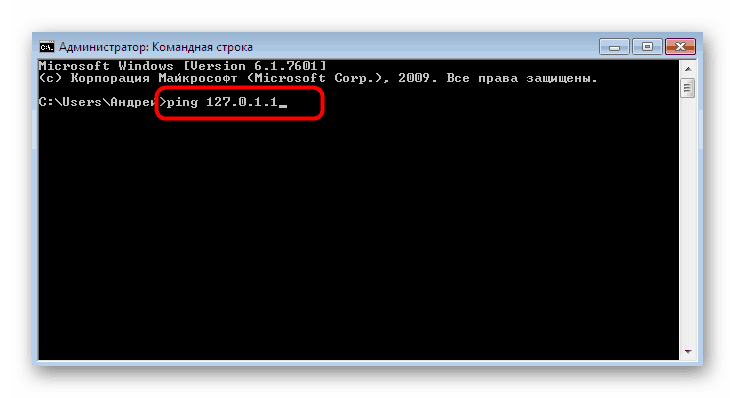

Teraz dokładnie wiesz, jaka wartość TTL jest ustawiona w systemie operacyjnym. Następnie możesz bezpiecznie przejść do zmiany wskaźnika, jeśli jest to wymagane.
Zmiana TTL w Windows 7
Przejdźmy bezpośrednio do tematu tego artykułu. Jest tylko jeden sposób zmiany wartości - poprzez utworzenie nowego ustawienia rejestru. Początkowo jest po prostu nieobecny, co oznacza, że Time To Live ma swoją standardową formę. Jeśli sam utworzysz linię konfiguracji i ustawisz dla niej żądaną wartość, system operacyjny uruchomi się od tego parametru. Wdrażanie tych działań nie jest skomplikowane, wystarczy uważnie przeczytać poniższe instrukcje.
- Musisz uruchomić „Edytor rejestru” , a najłatwiej to zrobić za pomocą narzędzia „Uruchom” . Otwórz go za pomocą skrótu Win + R , wpisz
regeditw polu i naciśnij Enter . - W oknie, które zostanie otwarte, przejdź do ścieżki
HKEY_LOCAL_MACHINESYSTEMCurrentControlSetServicesTcpipParameters. - Tutaj utwórz parametr „DWORD (32 bity)” lub „QWORD (64 bity)” , zaczynając od głębi bitowej systemu operacyjnego.
- Pamiętaj, aby ustawić nazwę „DefaultTTL” i naciśnij klawisz Enter . Następnie kliknij dwukrotnie LMB w utworzonej linii, aby otworzyć menu „Właściwości” .
- Wybierz system dziesiętny, zaznaczając odpowiedni element znacznikiem.
- Ustaw na 64 i zamknij okno.
- Teraz możesz sprawdzić, czy zmiany zostały zastosowane.
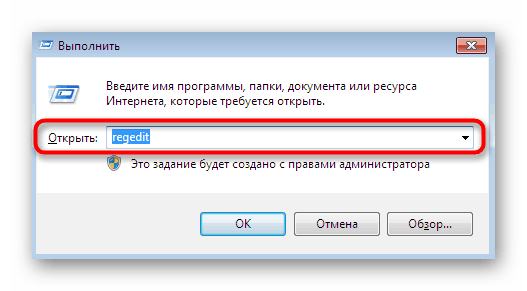
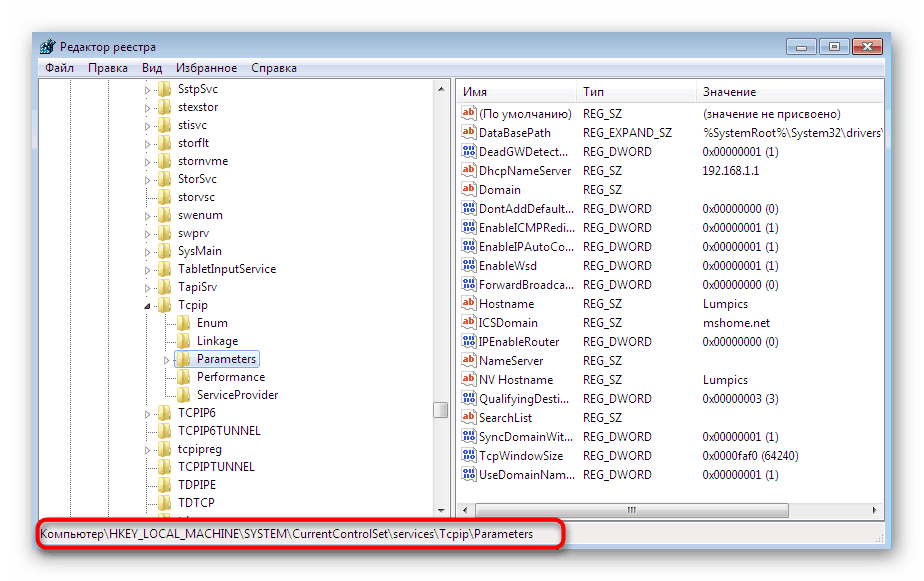
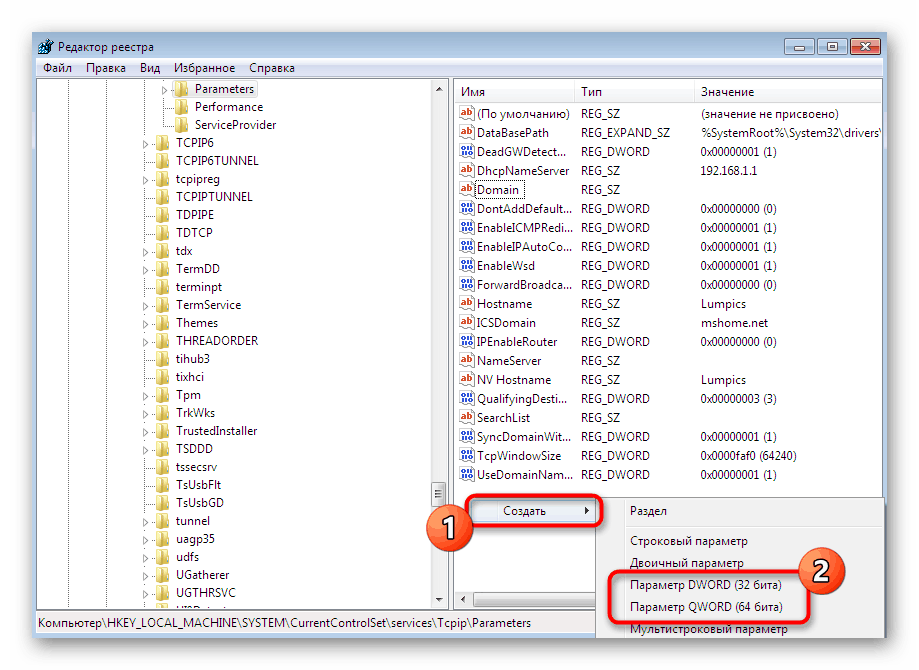
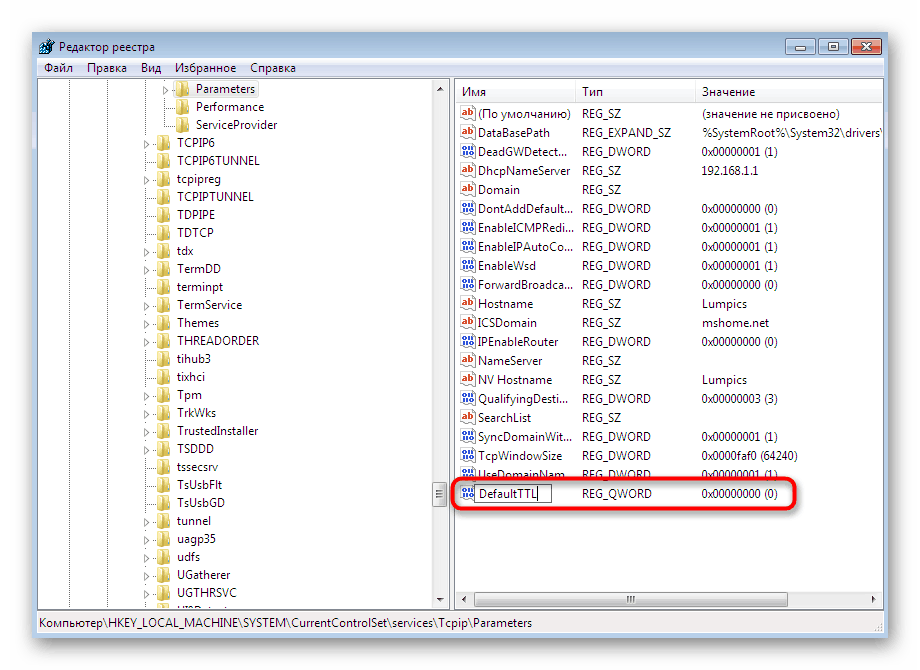
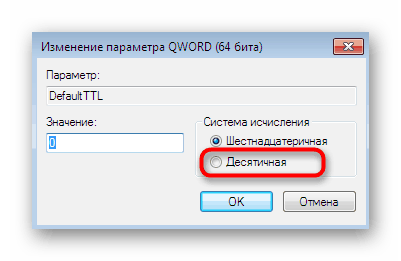

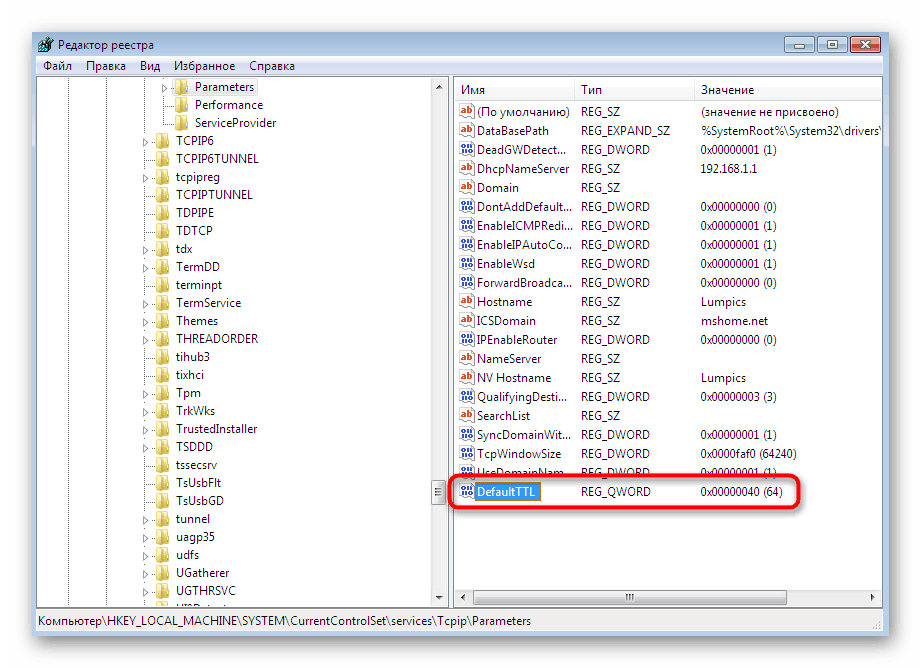
Parametr został utworzony pomyślnie, jednak wartość zmieni się dopiero po całkowitym ponownym uruchomieniu sieci lub ponownym uruchomieniu komputera. Pierwsza metoda jest trudniejsza do wdrożenia, więc lepiej po prostu zrestartować komputer i przejść do weryfikacji przy użyciu metody zalecanej na początku artykułu.
Dzisiaj zapoznałeś się z procedurą zmiany TTL w Windows 7. Jak widać, robi się to bardzo szybko, tworząc tylko jeden wpis rejestru. Postępuj zgodnie z podanymi instrukcjami, a na pewno będziesz w stanie poradzić sobie z zadaniem bez żadnych trudności.